SamsungのスマートフォンでGalaxy AIをオフにする方法

Samsung の携帯電話で Galaxy AI を使用する必要がなくなった場合は、非常に簡単な操作でオフにすることができます。 Samsung の携帯電話で Galaxy AI をオフにする手順は次のとおりです。
コンピューターでの作業が増えるほど、特にゲームをしたり、負荷の高いビデオ編集を行ったりするときに、CPU (プロセッサ) の温度が高くなります。通気性が悪い場合やチップ上の熱伝導グリスが劣化している場合、CPU は過熱しやすくなります。ただし、「アンダーボルティング」と呼ばれる、プロセッサの温度を下げるのに役立つプロセスがあります。
このプロセスは、ソフトウェアを使用してコンピューターを冷却する効果的な方法です。この記事では、Throttlestopを使用してCPUを冷却します。
注: CPU の健全性状態がわからない場合は、「コンピューターの CPU 温度を確認する方法」の記事をお読みください。。
具体的な手順に入る前に、プロセスについていくつか知っておく必要があります。電圧を下げても CPU が損傷することはありませんが、システムが不安定になる可能性があります (ただし、このプロセスは簡単に元に戻すことができます)。一方、過電圧は過度に使用すると CPU を損傷する可能性がありますが、慎重に使用すればCPU をオーバークロックして速度を上げることができます。
低電圧化は、CPU に直接供給される電力/電圧の量を減らすだけです。 CPU に供給される電気が増えるほど、温度が上昇します。逆に、電気が少ないほど、温度は低くなります。低電圧化のもう一つの可能性は、ノートパソコンのバッテリー寿命を延ばせることです。また、ゲームなどの高負荷のアクティビティを実行する場合でも、アンダーボルティングはパフォーマンスに影響を与えません。
1. Ryzen Master では、左側の設定セクションでCurve Optimizerを選択し、 Control ModeをDefault に設定することでこれを実行できます。その下には、自動オフセットが有効になっている場合にカーブ オプティマイザー コントロールが含まれます。設定はそのままにしておきます。 Curve Optimizer は AMD 5000 シリーズ以上のプロセッサでのみ使用できることに注意してください。
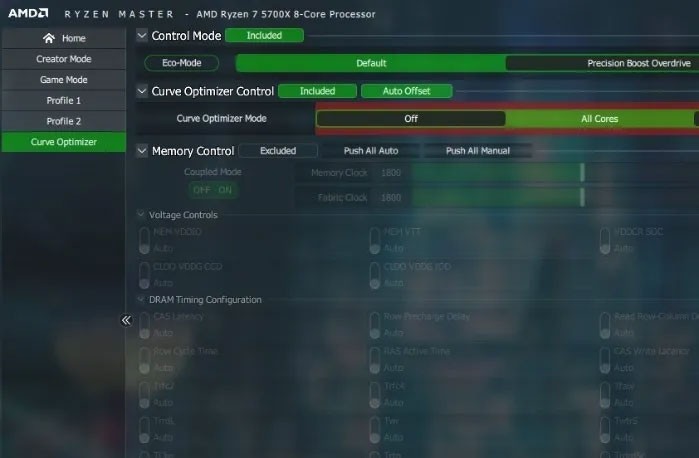
2. 「Curve Optimizer Mode」の横にある「Curve Optimizer」または「Per Core」を選択します。この例では、自動最適化のためにすべてのコアで続行します。行の右側にある[最適化の開始]をクリックし、 [OK]をクリックして プロンプトを確認します。
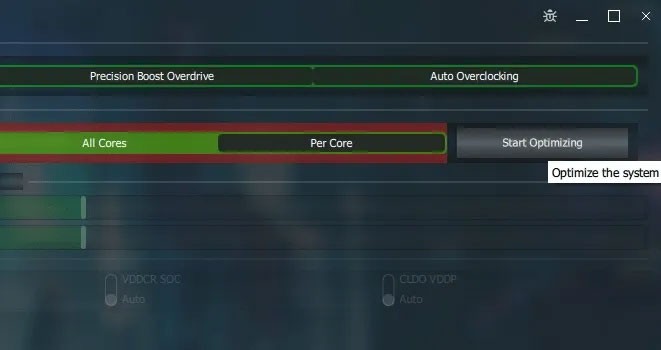
3. CPU コアとシステム構成に応じて、自動最適化プロセスには約 30 ~ 60 分かかり、システムが数回再起動され、CO 全コア値セクションに全コアのオフセット値が表示される場合があります。
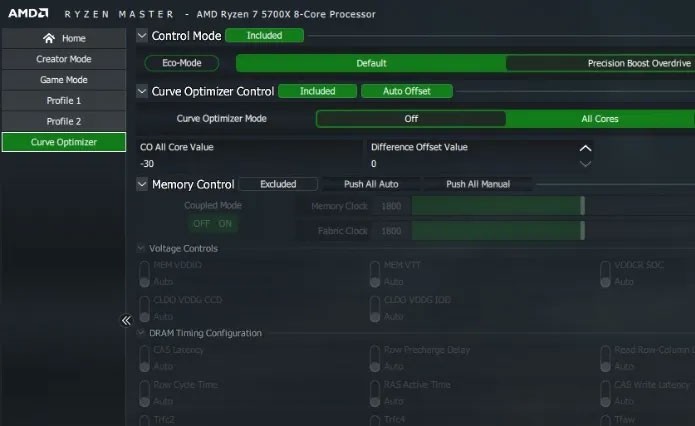
4. 次に、「Difference Offset Value」セクションを終了し、「Apply」をクリックして、Curve Optimizer を使用します。 Cinebench テストを実行して、スコアと最大温度をデフォルト設定と比較します。
エコモードでは、ネイティブパフォーマンスが必要ない状況でも CPU を低電力で実行し、温度を下げます。
左側の任意のプロファイルを開き、[コントロール モード]で [エコ モード] を有効にして、[適用]をクリックします。 Ryzen Master は変更を有効にするためにシステムを再起動します。
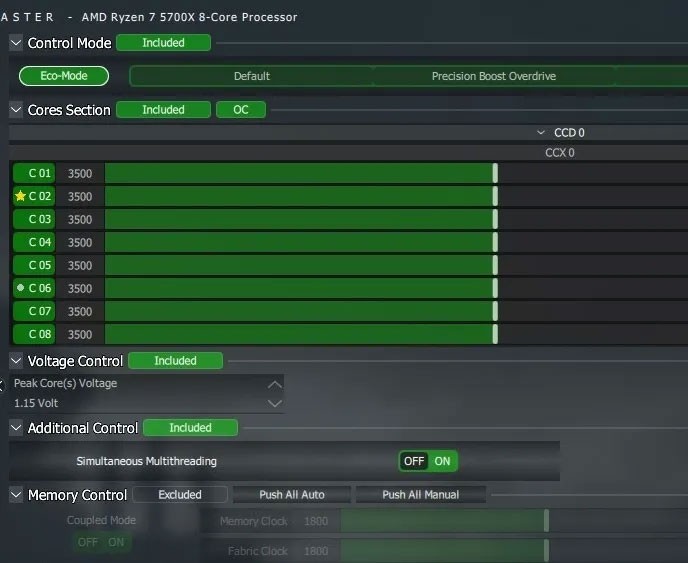
Ryzen Master ウィンドウの左下にある「リセット」オプションを使用して、CPU を工場出荷時の設定に戻すことができます。さらに、基本ビューではいくつかの基本的な CPU 監視値が表示され、右側のオプションを使用して簡単にオーバークロックを行うことができます。

さらに、Throttlestop を使用して CPU の電圧を下げることもできます。
BIOS で CPU の電圧を下げることもできます。
1. 以前のオーバークロックのすべての設定をデフォルトに戻し、「Precision Boost Overdrive」を「Advanced」に、「PBO Limits」を「Disable」に設定します。
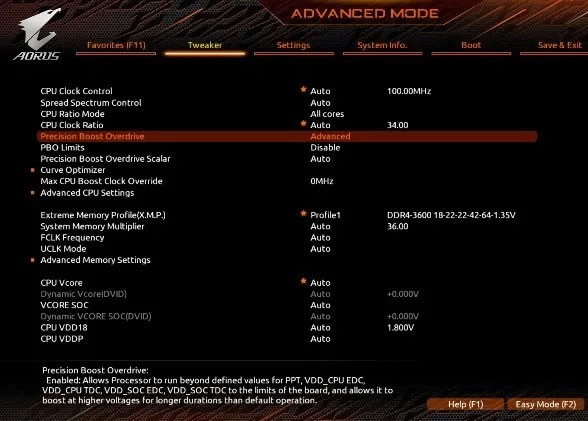
2. 「Curve Optimizer」を開きます。「すべてのコア」に設定し、「すべてのコア曲線オプティマイザーの符号」を「負」に設定します。「全コアカーブオプティマイザーのマグニチュード」では、開始時に「10」を設定し、最大「30」まで増やすことができます。
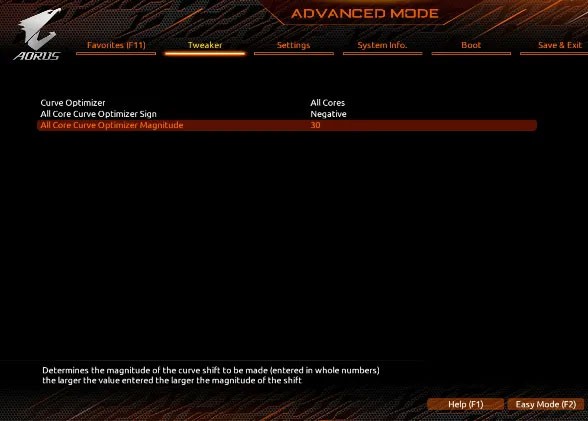
3. ストレステストを使用して Windows で低電圧をテストするか、HWiNFOを使用してアイドル温度を監視して、結果が価値があるかどうかを確認します。
通常、CPU を冷却するにはBIOS に入る必要があります。つまり、電圧値を調整するたびにラップトップを再起動する必要があります。
幸いなことに、Intel XTU という無料ソフトウェアのおかげで、再起動せずに値を変更できます。つまり、PC の BIOS 画面を見つめる時間を減らし、値の調整に多くの時間を費やすことができます。
Intel XTU を使い始めるには:
1. Windows コンピューターにIntel Extreme Tuning Utility をダウンロードしてインストールします。
2. プログラムを起動し、コア電圧オフセットスライダーを見つけます。次に、スライダーを少し左にドラッグします。電圧値が下がっていることがわかります。コア電圧オフセット-0.050Vから開始し、[適用]をクリックして変更を保存します。
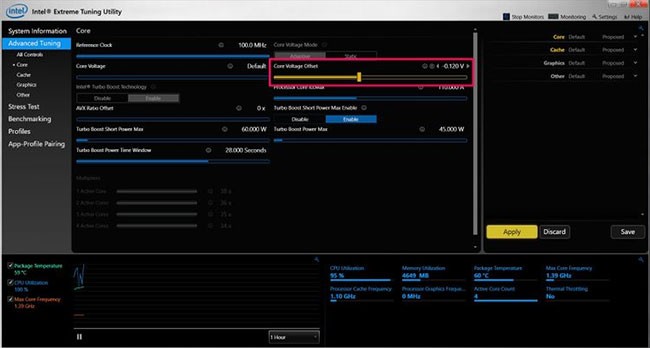
ゲームをプレイしてみて、クラッシュやブルースクリーンが発生するかどうかを確認してください。そうでない場合は、電圧オフセットを-0.100Vに下げて再試行してください。ノートパソコンがフリーズするまでゆっくりと電圧を下げ続け、その後ノートパソコンが安定して動作できる以前の電圧値に戻します。
新しい電圧設定を適用するとすぐに、グラフの CPU 温度値が減少することがわかります。コア電圧オフセット値はラップトップごとに異なるため、すべてのユーザーに最適な値というものはありません。マシンに最適な値を見つけるには、試行錯誤する必要があります。それでも、ほとんどのラップトップでは、-0.050V が安全な開始点です。
注意すべき重要な点は、Intel XTU は Intel プロセッサでのみ動作するということです。 Ryzen CPU を搭載したゲーミング ノート PC をお持ちの場合は、 AMD のRyzen Masterソフトウェアを使用して同様の結果を得ることができます。
スロットルストップは多目的ツールです。 Throttlestop のメイン画面のチェックボックスを見てみましょう。
この記事では、最新の CPU に関連するボックスのみを検討します。一部のボックスは古い PC の機能に関連しているためです。注目すべき機能は次のとおりです。
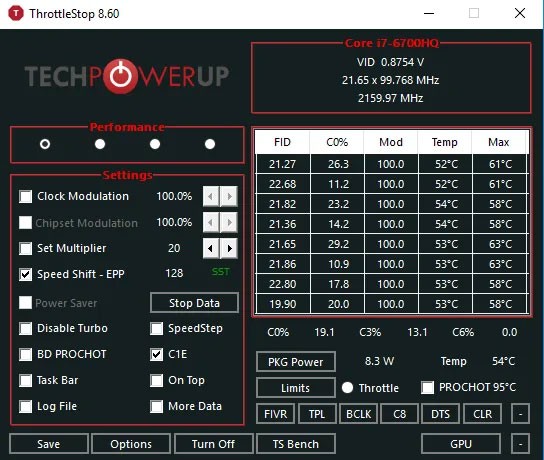
Turbo を無効にする: この設定により、CPU 上のどのコアもベースクロック速度よりも速く動作しなくなります。ベースクロック速度が 2.6GHz で、最大 3GHz までブースト可能な場合は、このボックスをチェックすると、ブーストされずに 2.6GHz ゾーンに留まるようになります。
BD Prochot : ラップトップ内部の温度が上がりすぎたときに CPU を制限する安全機能。通常、CPU が 100°C に達するとスロットリングが開始されますが、このボックスをオンにすると、GPU がこのレベルに達する直前でも CPU がスロットリングされます。極めてまれなケースに備えておくと便利な安全対策です。
スピードシフト:最近の CPU(2016 年以降)では、Intel がこの機能をリリースしており、これにより CPU はソフトウェアによって設定されたクロック速度の変更に速く反応できるようになります。このオプションが Throttlestop に表示されたら、有効にする必要があります。
SpeedStep : CPU が Intel Skylake 世代 (2015) より古い場合、Speedstep は Speed Shift と同じ機能を実行します。古い CPU を使用している場合はこれを有効にします。
C1E : このオプションを有効にすると、Throttlestop がコアのストレス レベルに基づいて自動的にコアをシャットダウンするため、バッテリー残量が少なくなったときに電力を節約できます。
まず、Throttlestopをダウンロードしてインストールし、開きます。
混乱を招く可能性のある数字やオプションが多数表示されますが、これらの数字は無視してください。注目すべきは左上にある 4 つの丸いボタンだけです。これらのボタンはさまざまなプロファイルを変更するのに役立ちます。各プロファイルには独自の低電圧設定があります。必要に応じて、ゲーム用の「ゲーム」や「パフォーマンス」などのさまざまなプロファイルを作成できます。
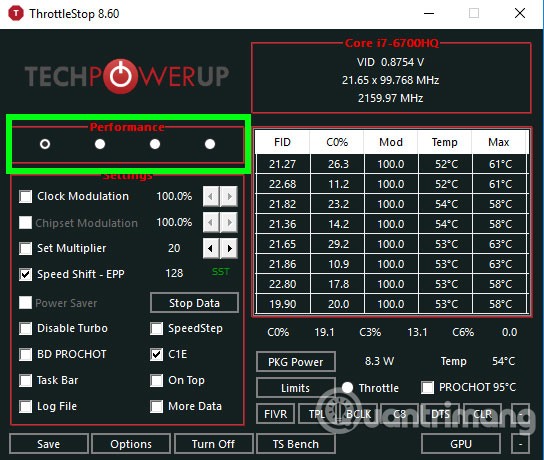
したがって、プロファイルを選択した状態で、ThrottlestopのFIVRボタンをクリックします。新しいウィンドウで、[調整可能な電圧のロック解除]ボックスをオンにします。次に、UndervoltingセクションのOffset Voltageスライダーを減らします。 -100mV まで下げる必要があります。
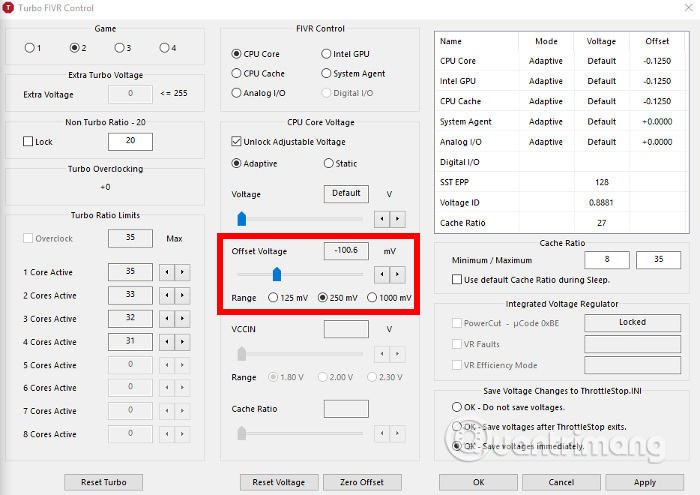
次に、「 FIVR コントロール」セクションの「 CPU キャッシュ」をクリックし、同じ電圧に設定します。 CPU コアと CPU キャッシュの電圧オフセット レベルが常に同じであることが重要です。

上記の手順を完了したら、「適用」をクリックし、システムの安定性と CPU 温度の監視を継続します。 Throttlestop のメイン ウィンドウから CPU 温度を監視できます。
システムがまだ安定している場合(ブルー スクリーンが表示されていない場合)、CPU キャッシュと CPU コアの電圧を -10mV ずつ下げて、CPU 温度をさらに下げることができます。システムがハングアップする状態になった場合は、コンピューターを再起動し、Throttlestop を開いて、システムが安定していた以前のオフセット電圧レベルに戻します。
CPU が異なれば、適用される電圧レベルも同じではありません。 CPU の制限を知るには実験する必要があります。調整が完了したら、FIVR コントロール パネルで[ OK ] を押し、メインの Throttlestop ウィンドウで[オンにする] を選択します。

CPU の電圧を下げるたびに Throttlestop を手動で開きたくない場合は、Windows の起動時に開くように設定できます。「システムを起動するプログラムを追加する方法」という記事を参照してください。 。
この方法を使用すると、多くの人がゲーム中の CPU 温度を 90°C 近くから 70 ~ 75°C に下げています。この方法は、Windows 内から温度を調整する場合に、より効果的です。ただし、まだ問題が解決しない場合は、CPU 用の新しいサーマル ペーストを使用するか、コンピューターをクリーニングすることができます。「クリーニング: コンピューターを「長持ちさせる」ための効果的な方法」の記事を参照してください。
よくある質問
オーバークロックを継続的に実行しても大丈夫でしょうか?
CPU を頻繁にオーバークロックすると、過度かつ継続的な熱によりチップの寿命が短くなる可能性があります。 CPU 温度を制御しないと、CPU が損傷する可能性もあります。しかし、常に 85 度から 90 度に達することなくワークロードからより高いパフォーマンスを引き出せる場合は、問題なく一貫してオーバークロックできます。 Ryzen Master を使用すると、いつでもデフォルト設定に切り替えることができます (場合によってはシステムの再起動が必要になります)。
Ryzen Masterを開いたままにしておく必要がありますか?
そうではありません。ただし、システムをシャットダウンまたは再起動すると、Ryzen Master で行ったすべての変更が消去されるため、変更を再度適用するか、保存した構成を読み込む必要があります。
Ryzen MasterはBIOSを変更しますか?
Ryzen MasterはBIOS設定を変更しません。 Windows 環境の BIOS にすでに存在する CPU 制御オプションのみが表示されます。システムを再起動すると、Ryzen Master に加えた変更がすべて消去されます。ただし、Ryzen Master で調整した設定に干渉しないように、BIOS 設定をデフォルトのままにしておくことをお勧めします。
参照:
Samsung の携帯電話で Galaxy AI を使用する必要がなくなった場合は、非常に簡単な操作でオフにすることができます。 Samsung の携帯電話で Galaxy AI をオフにする手順は次のとおりです。
InstagramでAIキャラクターを使用する必要がなくなったら、すぐに削除することもできます。 Instagram で AI キャラクターを削除するためのガイドをご紹介します。
Excel のデルタ記号 (Excel では三角形記号とも呼ばれます) は、統計データ テーブルで頻繁に使用され、増加または減少する数値、あるいはユーザーの希望に応じた任意のデータを表現します。
すべてのシートが表示された状態で Google スプレッドシート ファイルを共有するだけでなく、ユーザーは Google スプレッドシートのデータ領域を共有するか、Google スプレッドシート上のシートを共有するかを選択できます。
ユーザーは、モバイル版とコンピューター版の両方で、ChatGPT メモリをいつでもオフにするようにカスタマイズすることもできます。 ChatGPT ストレージを無効にする手順は次のとおりです。
デフォルトでは、Windows Update は自動的に更新プログラムをチェックし、前回の更新がいつ行われたかを確認することもできます。 Windows が最後に更新された日時を確認する手順は次のとおりです。
基本的に、iPhone で eSIM を削除する操作も簡単です。 iPhone で eSIM を削除する手順は次のとおりです。
iPhone で Live Photos をビデオとして保存するだけでなく、ユーザーは iPhone で Live Photos を Boomerang に簡単に変換できます。
多くのアプリでは FaceTime を使用すると SharePlay が自動的に有効になるため、誤って間違ったボタンを押してしまい、ビデオ通話が台無しになる可能性があります。
Click to Do を有効にすると、この機能が動作し、クリックしたテキストまたは画像を理解して、判断を下し、関連するコンテキスト アクションを提供します。
キーボードのバックライトをオンにするとキーボードが光ります。暗い場所で操作する場合や、ゲームコーナーをよりクールに見せる場合に便利です。ノートパソコンのキーボードのライトをオンにするには、以下の 4 つの方法から選択できます。
Windows を起動できない場合でも、Windows 10 でセーフ モードに入る方法は多数あります。コンピューターの起動時に Windows 10 をセーフ モードに入れる方法については、WebTech360 の以下の記事を参照してください。
Grok AI は AI 写真ジェネレーターを拡張し、有名なアニメ映画を使ったスタジオジブリ風の写真を作成するなど、個人の写真を新しいスタイルに変換できるようになりました。
Google One AI Premium では、ユーザーが登録して Gemini Advanced アシスタントなどの多くのアップグレード機能を体験できる 1 か月間の無料トライアルを提供しています。
iOS 18.4 以降、Apple はユーザーが Safari で最近の検索を表示するかどうかを決めることができるようになりました。













